
少し前に、オフィスをフリー(必ずしもフリーではない)ソフトウェアに移行するプロジェクトの開発を始めました。 このプロジェクトで最も重要な部分の1つは、メールホストの拒否と、オープンソースソフトウェアに基づくメールサーバーへの移行です。
この夏、プロジェクトのこの部分を実装する予定です。 しかし、彼はその準備を始めました。 ExchengeとOutlookに代わる深刻な選択肢を見つける必要がありました。 選択肢は「Zimbra Collaboration Suite」でした。
利点:-独自のメールクライアントZimbraがあります。 これにより、ユーザーはカレンダー、ワークフロー、メール連絡先などを共有できます。 MacO、Windows、Linuxのバージョンがあります。
-強力なプラグインシステムを備えています。 いわゆるZimlet。 プラグインは、ユーザー自身と同様に公式に開発されています。 必要なものを実装できます。
-クライアントのWebバージョン。 どのブラウザからでも世界中のどこにいてもメールにアクセスできます。
-Active Directoryとの統合。
-すぐに使用できるウイルス対策/スパム対策。
実際、この記事では、DebianベースのZimbra Collaboration Suiteのインストールについて説明します。 この記事は私の個人的なブログから移植されるので、その品質について私を責めないでください。
以下のスクリーンショット。
Zimbra-本格的なメールサーバー(およびクライアント)。 管理者とそのエンドユーザーに、今日の通信インフラストラクチャを使用して組織が直面する困難を解決できる革新的な機能を提供します。 主な利点は次のとおりです。Windows、Mac、GNU \ Linuxとの互換性。 拡張性 柔軟な管理。 ロシア語 企業業務用の一般的なメールコンポーネント。 ウェブクライアントなど
* 管理者向けのZimbraサーバーの機能を理解する
* メールユーザーのZimbraサーバーの機能に慣れる
この記事では、会社の本格的なメールサーバーを構成する方法を説明します。
Debianの初期インストール\設定が実行されたと想定されます。 Debian etch 4.0 r6を選択しました(この安定バージョンのZIMBRAのLennyはサポートしていません)。 グラフィカルシェルを使用しない標準インストール、ネットワーク設定の作成、リポジトリの更新、および便宜上sshサーバーのインストールが行われました。
私の設定:
サーバー名-メール
ドメイン名-adsl.ru
ホスト名-mail.adsl.ru
IPサーバーアドレス-(外部に配置しました。ここではおおよそのIPを指定します)172.16.251.130
最初に、ホスト名をIPサーバーに割り当てます。 ホストファイルの編集
vim / etc / hosts
127.0.0.1 localhost
172.16.251.130 mail.adsl.ru mail
# The following lines are desirable for IPv6 capable hosts
::1 ip6-localhost ip6-loopback
fe00::0 ip6-localnet
ff00::0 ip6-mcastprefix
ff02::1 ip6-allnodes
ff02::2 ip6-allrouters
ff02::3 ip6-allhosts
また、ホスト名を正しいホスト名に修正してから、リブートします(競合が発生しないようにするため)。
vim / etc / hostname
mail.ads.ru
再起動
再起動後、ホスト名を確認します。
ホスト名-f
mail.adsl.ru
次に、DNSのresolv.confファイルを編集します。 LAN(またはインターネット)に、AおよびMXレコードがZimbraを使用してサーバーに書き込まれるDNSサーバーが必要であることを思い出させてください(PTRレコードを保持することが望ましい)。
vim /etc/resolv.conf
nameserver 172.16.251.2
次に、Eximパッケージを削除します。 なぜなら いくつかのメールエージェントは必要ありません。Zimbraには独自のエージェントがあります。
apt-get remove –purge exim4 exim4-base exim4-config exim4-daemon-light
その後、メーラーのインストールに必要な追加の必要なパッケージをインストールします。
apt-get install libc6-i686 sudo libidn11 curl fetchmail libgmp3c2 libexpat1 libgetopt-mixed-perl libxml2 libstdc ++ 6 libpcre3 libltdl3
次に、Zimbraメールサーバーのインストールに直接進みます。 なぜなら Zimbraは、多数のパッケージを含むzip形式のアーカイブです。このアーカイブをダウンロードするインストールフォルダーを作成し、解凍してインストールします。
mkdir /インストール
cd /インストール
Zimbraのウェブサイトにアクセスして最新バージョンをダウンロードしてください-www.zimbra.com/community/downloads.html
Dtbianプラットフォームで、アーカイブへのリンクをコピーし、サーバーにアップロードします。 レースの終わりに、アーカイブを解凍します。
wget h.yimg.com/lo/downloads/5.0.12_GA/zcs-5.0.12_GA_2789.DEBIAN4.0.20090126055528.tgz
tar xvfz zcs-5.0.12_GA_2789.DEBIAN4.0.20090126055528.tgz
インストールを開始します。 解凍したフォルダーに移動し、インストールスクリプトを実行します。
cd /install/zcs-5.0.12_GA_2789.DEBIAN4.0.20090126055528
./install.sh -l
ライセンス契約を読み、Enterを押します。 次に、Zimbraはインストールされた追加ソフトウェアをチェックします。 そして、それは次のようなものを与えます:
Checking for prerequisites…
NPTL…FOUND
sudo…FOUND sudo-1.6.8p12-4
……………..
Prerequisite check complete.
Checking for standard system perl…
perl-5.8.8…FOUND standard system perl-5.8.8
これで、インストーラーはインストールするパッケージを尋ねます。
Install zimbra-ldap [Y] Y
Install zimbra-logger [Y] Y
Install zimbra-mta [Y] Y
Install zimbra-snmp [Y] Y
Install zimbra-store [Y] Y
Install zimbra-apache [Y] Y
Install zimbra-spell [Y] Y
Install zimbra-proxy [N] N
The system will be modified. Continue? [N] Y
インストールが開始されました。 少し時間がかかります。
インストール後、いわゆるメインメニューが表示されます。
Main menu
1) Common Configuration:
2) zimbra-ldap: Enabled
3) zimbra-store: Enabled
+Create Admin User: yes
+Admin user to create: admin@mail.adsl.ru
******* +Admin Password UNSET
+Enable automated spam training: yes
…………………………
x) Expand menu
q) Quit
Address unconfigured (**) items (? – help)
ご覧のとおり、デフォルト設定が表示されるメニューが表示されます。 必要に応じて、それらを変更できます。 ここでは、rootパスワードのみに関心があります。自分のパスワードに変更します。 3を押し、Enterを押してサブメニューに入ります。
Store configuration
1) Status: Enabled
2) Create Admin User: yes
3) Admin user to create: admin@server1.example.com
** 4) Admin Password UNSET
5) Enable automated spam training: yes
6) Spam training user: spam.m0bqyoayc@mail.adsl.ru
………………………..
17) Use spell check server: yes
18) Spell server URL: mail.adsl.ru:7780/aspell.php
Select, or 'r' for previous menu [r]
数字の4を押して、Enterを押します。 新しいパスワードを入力してEnterキーを押します。 Enterキーを押します。 そして、メインメニューに戻ります。
Main menu
1) Common Configuration:
2) zimbra-ldap: Enabled
3) zimbra-store: Enabled
4) zimbra-mta: Enabled
5) zimbra-snmp: Enabled
6) zimbra-logger: Enabled
7) zimbra-spell: Enabled
8) Default Class of Service Configuration:
r) Start servers after configuration yes
s) Save config to file
x) Expand menu
q) Quit
*** CONFIGURATION COMPLETE – press 'a' to apply
Select from menu, or press 'a' to apply config (? – help)
次に、構成を確認する必要があります。 文字aを入力し、Enterを押します。
その後、システムはいくつかの質問をします。 標準入力として回答します。 最後に、Yをクリックします。
Save configuration data to a file? [Yes] Enter
Save config in file: [/opt/zimbra/config.5422]
Saving config in /opt/zimbra/config.5422…done.
The system will be modified – continue? [No] Y
次に、インストーラーはサーバーを構成します。 少し時間がかかります。 この間、以下が表示されます。
Operations logged to /tmp/zmsetup.02062008-135354.log
Setting local config values…done.
Setting up CA…done.
Creating SSL certificate…done.
Initializing ldap…done.
Setting replication password…done.
Setting Postfix password…done.
Setting amavis password…done.
Deploying CA to /opt/zimbra/conf/ca …done.
Creating server entry for mail.adsl.ru…done.
Setting spell check URL…done.
Setting service ports on mail.adsl.com…done.
Adding server1.example.com to zimbraMailHostPool in default COS…done.
Installing skins…
hotrod
…………………………….
Initializing mta config…done.
Configuring SNMP…done.
Setting services on mail.adsl.ru…done.
Setting up zimbra crontab…done.
Setting up syslog.conf…done.
最後に、インストーラーはサーバーを登録するかどうかを尋ねますか? これは必須の手順ではありません。 文字Nの入力を丁寧に拒否します(登録する場合は、Enterキーを押します)。 次に、システムは初期化されます:
Starting servers…done.
Checking for deprecated zimlets…done.
Installing zimlets…
com_zimbra_date
…………………..
com_zimbra_email
done.
Initializing Documents…done.
Restarting mailboxd…done.
Moving /tmp/zmsetup.02062008-135354.log to /opt/zimbra/log
まあ、原則はすべてです。 Enterキーを押してインストーラーを終了します。
標準のZimbraインストールを選択した場合、サーバーを操作するために次のポートがあります。
Webメールアクセス:80
セキュアWebメールアクセス:443
IMAPサーバーポート:143
IMAPサーバーのSSLポート:993
POPサーバーポート:110
POPサーバーのSSLポート:995
サーバー管理コンソール: serverhost :7780 / aspell.php
次に、すべてのZimbraサービスが開始されたかどうかを確認します。 これを行うには、Zimbraアカウントを使用してコンソールに入り、検証コマンドを入力します。
su-ジンブラ
zmcontrolステータス
サーバーは応答します:
Host mail.adsl.ru
antispam Running
antivirus Running
ldap Running
logger Running
mailbox Running
mta Running
snmp Running
spell Running
stats Running
1つ以上のサービスが開始されていない場合は、次のコマンドを入力します。
zmcontrol start
Zimbraアカウントを終了します。
出る
まあ、それだけです。 インストールを理解しました。 これで、すべてのサーバー設定がWebインターフェースを介して行われます。

管理コンソールに入ります(管理者ログイン、パスワード) -mail.adsl.ru:7071 / zimbraAdmin /
実際に、インターフェイスと設定に精通することをお勧めします。 私には、最も知識の少ない人でも対処するようです。 ところで、メール用のWebクライアントはmail.adsl.ruで利用できます。
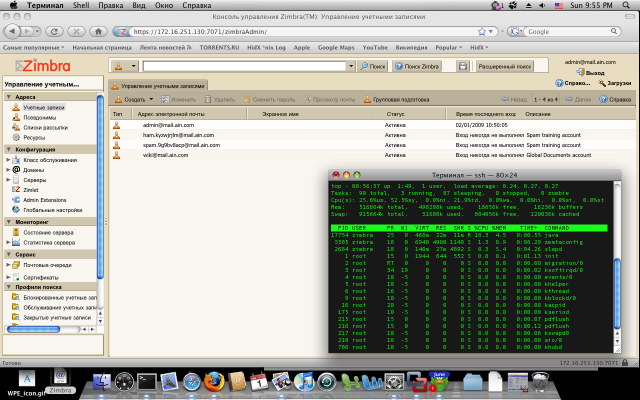
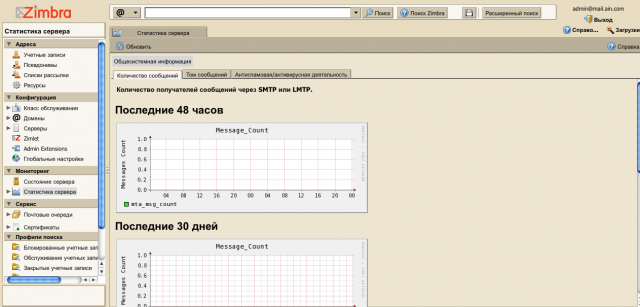
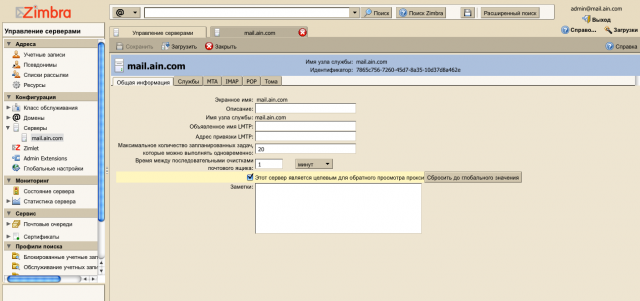
さて、最終的には何ですか?
そして最後に、夏にZimbraを紹介する予定です。
Zimbraを使用する唯一のマイナス点は、原則としてサーバーリソースを要求することです。 なぜなら たとえば、Webインターフェース...(AJAXで記述されています)、100人のユーザーが同時に使用する場合、通常のPentium4は当然ここで対処しません。 ;)